win11电脑如何显示扩展屏幕 让win11电脑正常显示扩展屏幕的方法
更新时间:2022-08-24 15:38:00作者:mei
日常工作中,win11电脑外接显示器屏幕可以提高工作效率,连接之后需要设置一下系统,才能够正常显示扩展屏幕,那么如何设置让win11电脑正常显示扩展屏幕?今天和大家详解一下操作步骤。
具体方法如下:
1、首先,按键盘上的 Win 键,或点击底部任务栏上的开始图标;
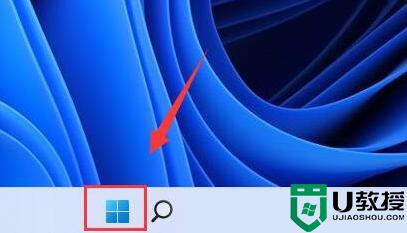
2、然后在所有应用下,找到并点击设置;
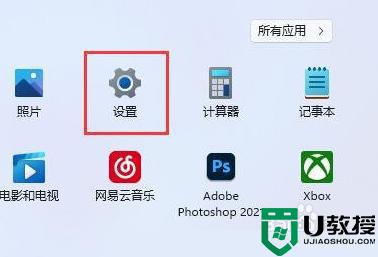
3、系统设置下,找到并点击显示(显示器、亮度、夜间模式、显示描述);
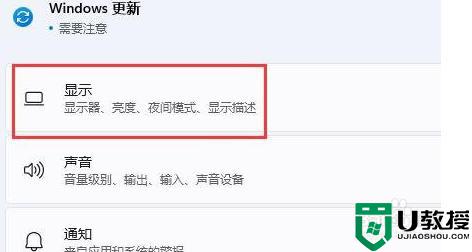
4、再点击展开其中的多显示器设置(选择显示器的呈现模式);
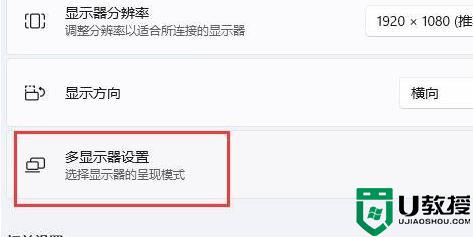
5、最后,点击下方检测其他显示器旁边的检测即可;
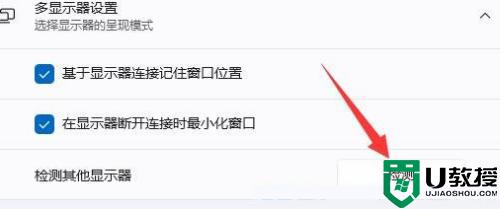
通过教程设置之后,就可以让win11电脑正常显示扩展屏幕,有一样疑惑的小伙伴赶紧学习起来吧。
win11电脑如何显示扩展屏幕 让win11电脑正常显示扩展屏幕的方法相关教程
- win11怎么扩展屏幕 win11单显示器扩展显示设置方法
- 如何让win11显示器扩展成两个画面 一招让win11显示器扩展成两个画面的方法
- win11电脑屏幕如何实现分屏 让win11电脑屏幕分屏显示的方法
- Win11提示扩展程序不一致怎么办 Win11提示扩展程序不一致解决方法【详解】
- 如何让win11系统显示此电脑 让win11系统显示此电脑的设置方法
- win11如何分屏显示 win11电脑显示分屏设置方法
- win11怎么设置电脑屏幕常亮 win11系统电脑怎么设置屏幕常亮
- win11显示器乱闪怎么办 win11电脑屏幕乱闪乱跳修复方法
- win11如何投屏到电视显示屏 win11怎样实现投屏电视显示屏
- win11扩展卷灰色点不了怎么回事 win11扩展卷是灰色的不能选如何修复
- Windows 11系统还原点怎么创建
- win11系统提示管理员已阻止你运行此应用怎么解决关闭
- win11internet选项在哪里打开
- win11右下角网络不弹出面板
- win11快捷方式箭头怎么去除
- win11iso文件下好了怎么用
win11系统教程推荐
- 1 windows11 中文怎么设置 win11语言设置中文的方法
- 2 怎么删除win11系统的所有无用文件 Win11删除多余系统文件的方法
- 3 windows11 任务栏设置全透明方法 win11任务栏全透明如何设置
- 4 Win11系统搜索不到蓝牙耳机设备怎么回事 window11搜索不到蓝牙耳机如何解决
- 5 win11如何解决任务管理器打不开 win11任务管理器打不开解决教程
- 6 win11序列号激活码2022年最新永久 免费没过期的win11激活码大全
- 7 win11eng键盘不好用怎么删除 详解删除win11eng键盘的方法
- 8 Win11时间图标不见的两种恢复方法
- 9 win11安装不上Autocad软件怎么回事 win11安装不上Autocad软件的处理方法
- 10 万能的Win11专业版激活码大全 Win11专业版激活密钥神key

